Expander Kommunikationssicherheit (auf Client/FEP)
Beim Erstellen oder Bearbeiten eines Client/FEP-Projekts können Sie im Expander Kommunikationssicherheit die Einzelheiten der Serverkommunikation konfigurieren.
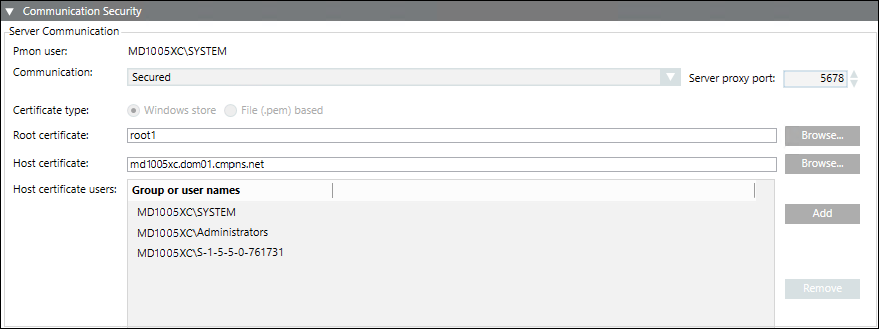
Auf dem Client/FEP ist der Expander Kommunikationssicherheit nur während der Erstellung eines Client/FEP-Projekts und seiner Bearbeitung aktiviert.
- Wenn Sie im automatischen Konfigurationsmodus ein Serverprojekt wählen, umfassen die Sicherheitseinstellungen den Kommunikationsmodus, den Server-Proxy-Port und den Zertifikattyp und werden mit denselben Angaben konfiguriert wie das gewählte Serverprojekt.
- Im manuellen Konfigurationsmodus müssen Sie manuell dieselben Angaben für die Kommunikationssicherheit eingeben wie im gewählten Serverprojekt vorhanden.
- Wenn Sie ein Serverprojekt mit sicherer Kommunikation konfigurieren, müssen Sie dasselbe Root-Zertifikat angeben, das auch auf dem Server verwendet wird.
Das Host-Zertifikat und der Hostschlüssel (nur für .pem-basierte Zertifikate) können andere sein, aber sie müssen mit demselben Root-Zertifikat auf dem Server erstellt werden. Anderenfalls startet der Desigo CC Client nicht.
Nach der Erstellung eines Client/FEP-Projekts mit dateibasierten Zertifikaten (.pem) werden das Root- und das Host-Zertifikat sowie die Key-Datei des Host-Zertifikats für eine sichere Kommunikation nach ..\[Projektname]\Config kopiert, und die config-Dateiwird aktualisiert. Im Falle von Zertifikaten aus dem Windows Zertifikatsspeicher wird nur die config-Datei aktualisiert.
Projekteinstellungen – Expander Kommunikationssicherheit | |
Element | Beschreibung |
Kommunikation | Dieses Feld ist standardmässig deaktiviert und auf Gesichert gestellt. |
Server-Proxy-Port | Dieser ist nur aktiviert, wenn Sie den Client/Server-Kommunikationstyp als Gesichert angeben und ein Projekt im manuellen Konfigurationsmodus erstellen oder bearbeiten. |
Zertifikatstyp | Standardmässig ist der Zertifikatstyp auf Windows-Zertifikatsspeicher gestellt. Dieses Feld ist nur aktiviert, wenn die Client-Server-Kommunikation Gesichert gewählt ist. |
Root-Zertifikat | Dieses Feld ist standardmässig aktiviert und das Root-Zertifikat ist ausgewählt, sofern auf dem Client/FEP als Standard gesetzt. |
Host-Zertifikat | Dieses Feld ist standardmässig aktiviert und das Host-Zertifikat ist ausgewählt, sofern auf dem Client/FEP als Standard gesetzt. |
Hostschlüssel | Dieses Feld ist nur aktiviert, wenn Sie eine gesicherte Client-Server-Kommunikation und einen dateibasierten (.pem-Datei) Zertifikatstyp wählen. Sie können das System nach einem dateibasierten (.pem) Hostschlüsselzertifikat durchsuchen. |
Host-Zertifikatbenutzer | Standardmässig wird die Gruppe bzw. werden die Benutzer des Host-Zertifikats angezeigt, die Sie auf dem Client/FEP als Standard festgesetzt haben. Hinzufügen ist immer aktiviert, so dass Sie weitere Benutzer hinzufügen können. Sie können auch Benutzer aus der Liste entfernen, ausgenommen sind Systembenutzer und die Administratorgruppe, sofern in der Liste enthalten. |